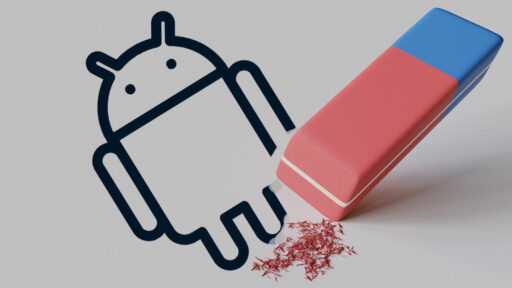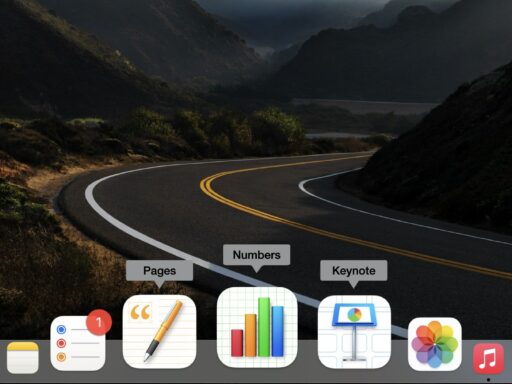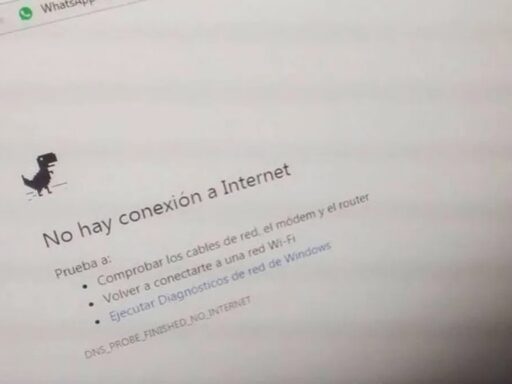Algunos usuarios de Android suelen ser amantes de instalar montones de aplicaciones, probar diferentes configuraciones y, hasta de llegar hasta a cruzar la línea de la garantía y hacer el “root”. Así las cosas, para aprender, muchas veces se juega “prueba y error”, si la acción aplicada no funciona se debe proceder a deshacerla.
En esas peripecias, se puede llegar a dañar algunas funcionalidades del sistema operativo. Así las cosas, es bueno tener clara la manera de hacer “borrón y cuenta nueva” para restablecer la terminal a los valores de inicio. Inclusive para esos consumidores habidos de cambiar constantemente de smartphones y vender o ceder los anteriores.
Por lo mismo, voy a explicar el proceso para hacerle “reset” a un SmartPhone con Android pero, no está demás recordarle a los lectores dos cosas:
- Los procedimientos a continuación pueden variar dependiendo de la versión, idioma y marca del dispositivo.
- No existe una única manera para hacer el reset o restaurar el Android
- Si se cuenta con información de contactos, marcadores, información sensible y contenidos multimedia de suma importancia (como las fotos y videos familiares), lo mejor es hacer una copia de seguridad de los mismos antes de proceder a ejecutar los siguientes pasos que van a dejar el Android como nuevo.
Teniendo lo anterior en mente y, como dicen en las abuelas: “bajo su propia cuenta y riesgo”, procederé a explicarle a los lectores el proceso para borrar todos los datos y restaurar el Android a los valores de fabrica.
Ir a la configuración del sistema.
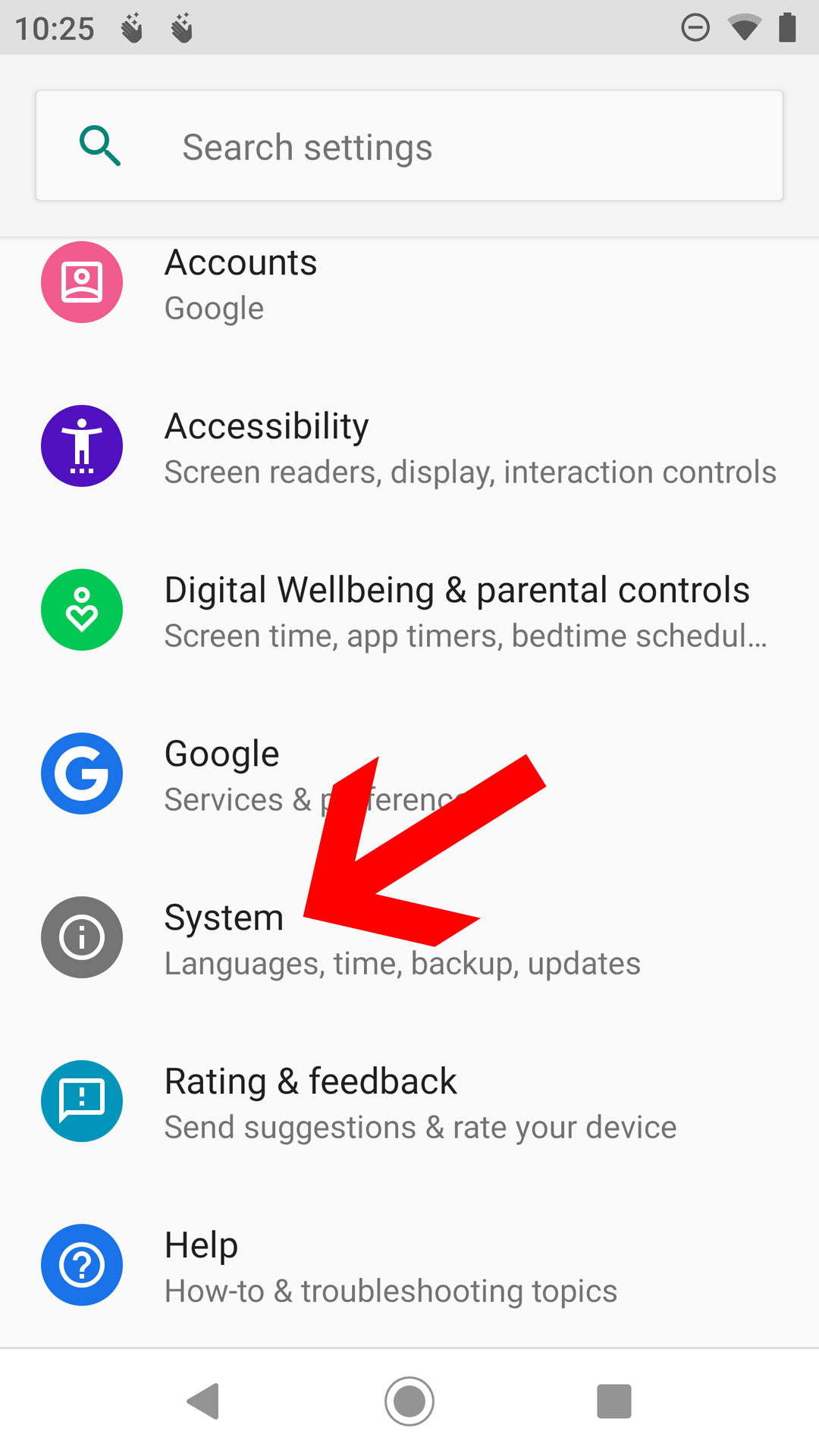
En las opciones de Configuración, se debe hacer clic en la que se llama “Copia de seguridad” o en otras versiones de Android se llama “Opciones de restauración”,
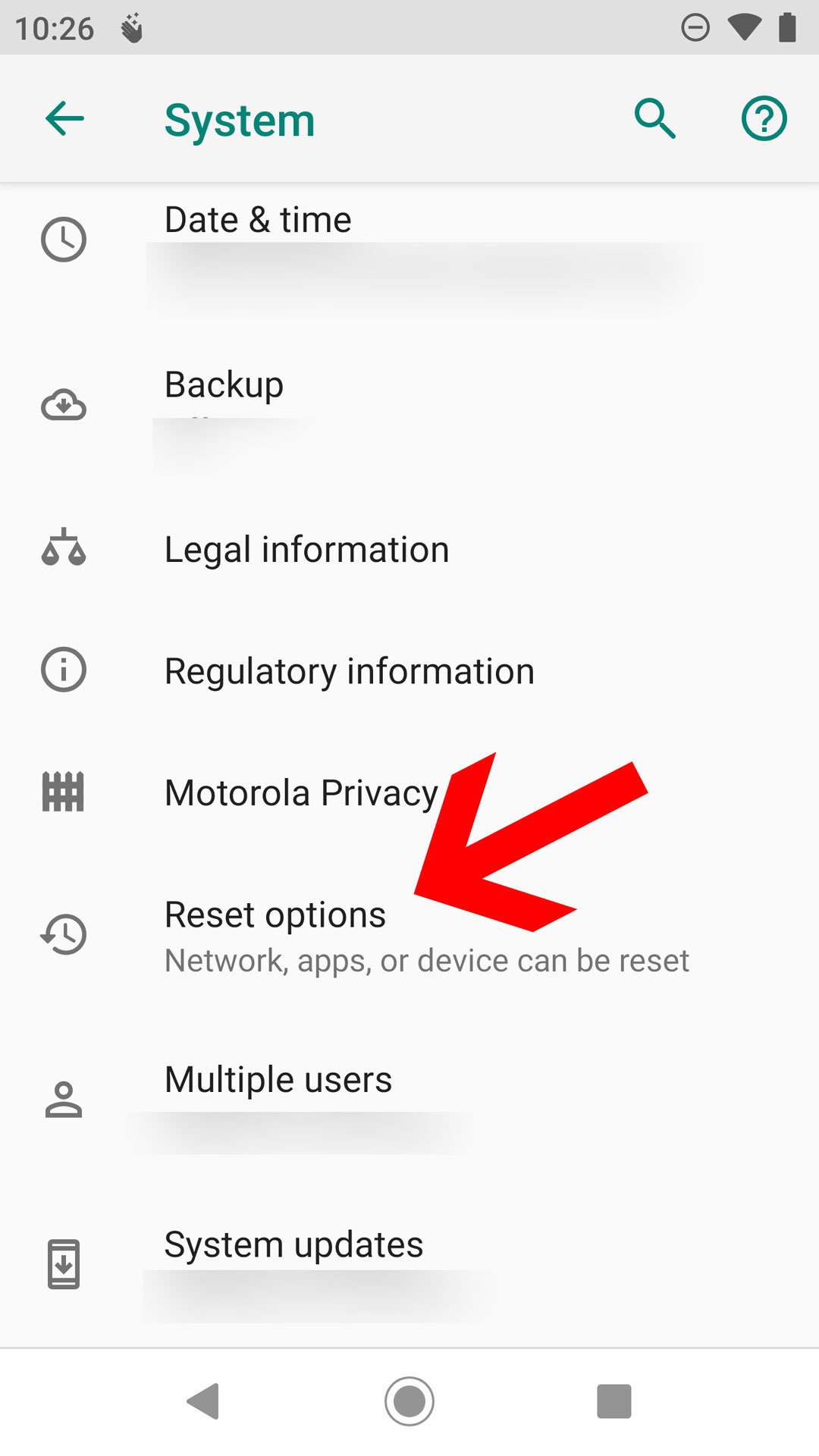
Seleccionar “Restablecer datos de fábrica” o “Borrar todos los datos”,
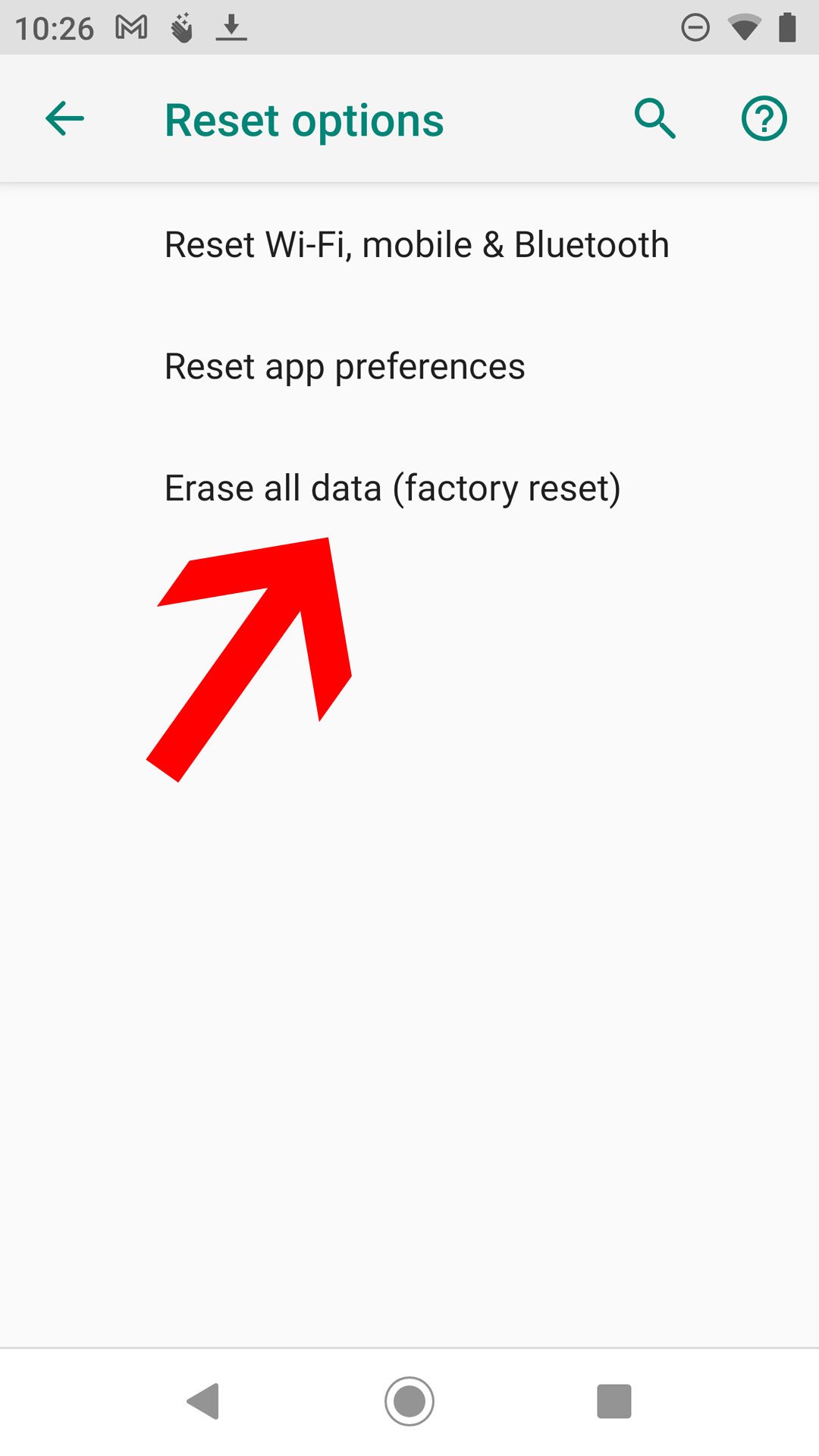
Validar la alerta y proceder a aceptar que todo los datos serán eliminados del dispositivo
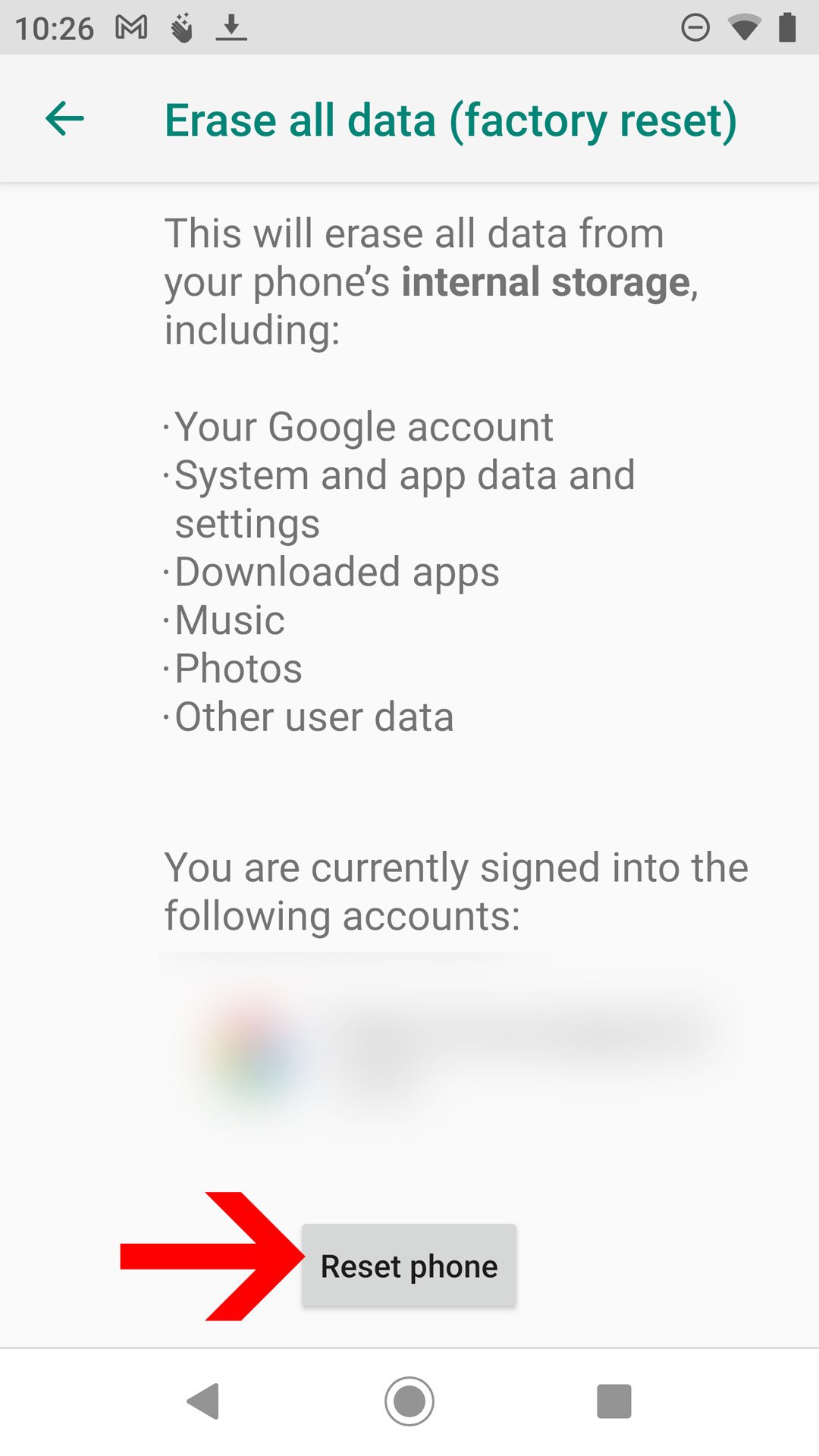
Posteriormente el proceso va a comenzar y al final se borrará todo.
Plan B: Borrado desde la consola de Android Recovery
Ahora bien, si el teléfono no puede arrancar normalmente y es imposible llegar a la sección de configuración para borrar la información de la forma descrita anteriormente, es necesario ingresar al modo Recovery. Para acceder, se debe reiniciar el smartphone y mientras el sistema inicia, mantener oprimidos los botones de “encender/apagar” + “subir el volumen” (vale aclarar que dicha combinación puede cambiar de una marca a otra).
Una vez en el modo Recovery de Android, es necesario buscar la opción de “wipe data”, “factory reset” o “borrar datos”
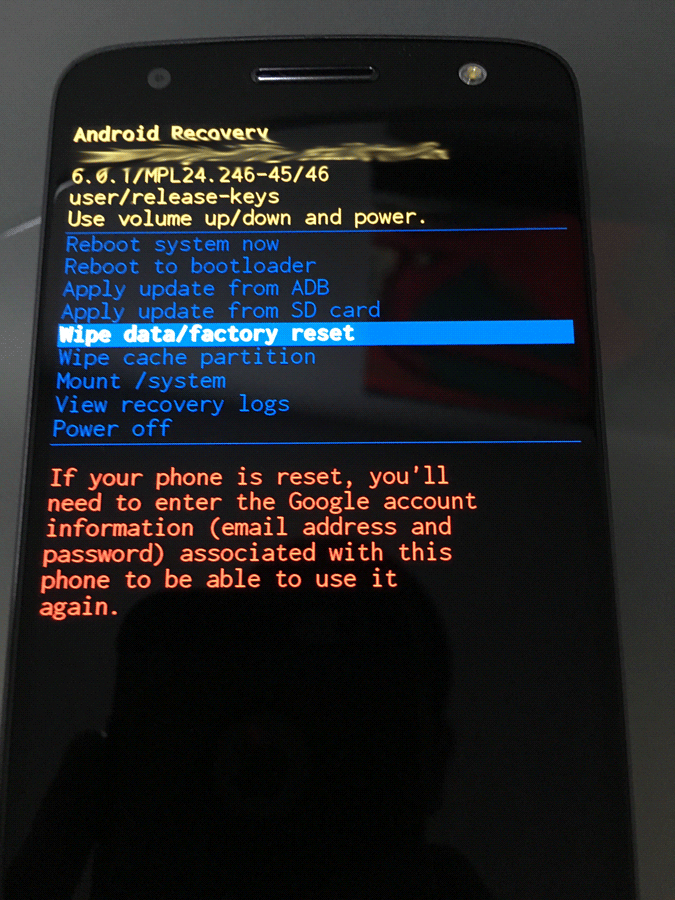
Después de seleccionar la opción indicada, hay que presionar el botón de encendido para confirmar el proceso de Hard Reset y listo, este comenzará a borrar todos los datos.
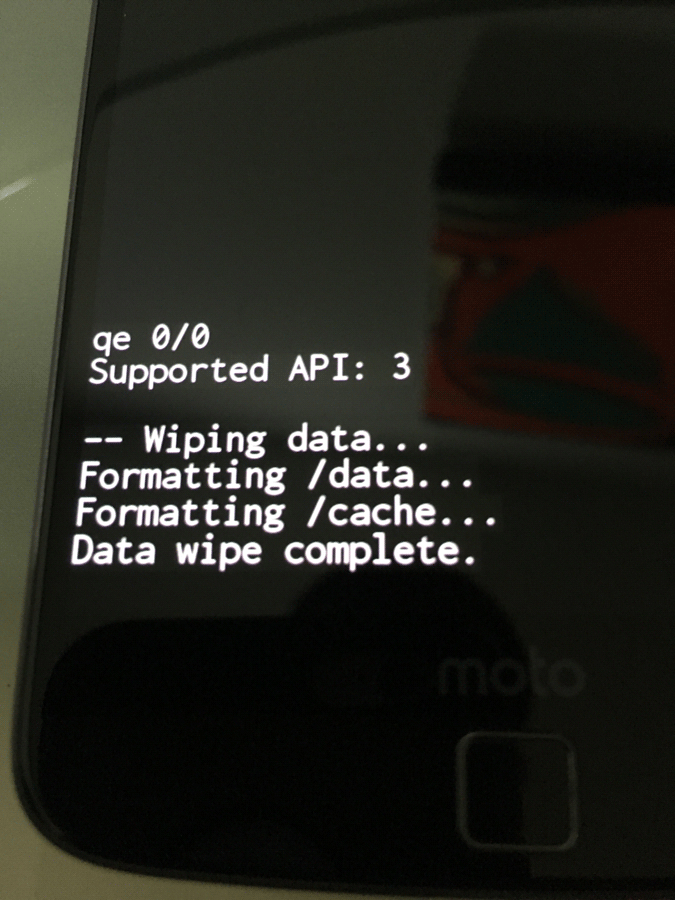
Al finalizar, el dispositivo debe quedar como nuevo!